1,在ps软件中打开需要修改的文字的图片
2,鼠标放在图层上面,然后双击解锁图层,如下图所示(也可以不解锁图层)

3,为防止做错,右击复制图层,然后在复制的图层上面制作,保留原图,如下图所示
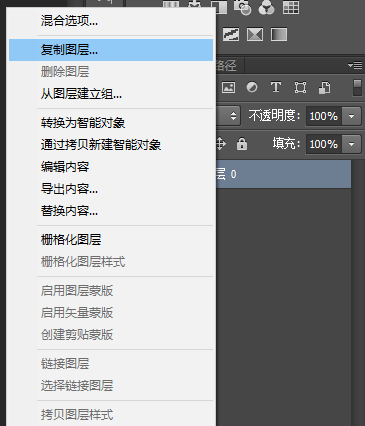
4,在复制的图层上面做,在左侧工具栏找到选框工具
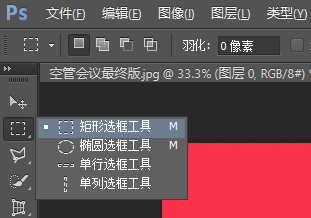
5,用选框工具框中需要修改的文字,右击鼠标,在选项框中选择填充,
在弹出的窗口中,选中颜色或者是内容识别都是可以的,这里我选择的是颜色,点击颜色,然后在弹出的拾色器中选择颜色,
也可以直接把鼠标放在画面中,点击一下我们需要的颜色的地方,颜色也就出来
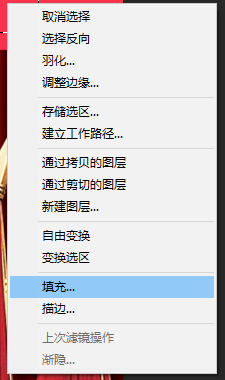
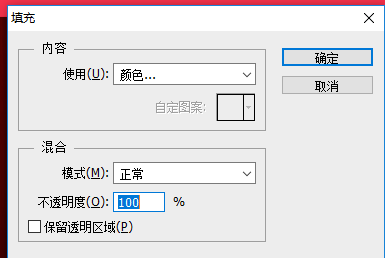
6,设置好之后点击确认,文字就没有啦,这时我们选择左侧的文字工具,在画面中输入我们的文字

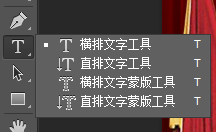
7,接下来就是调整字体和样式
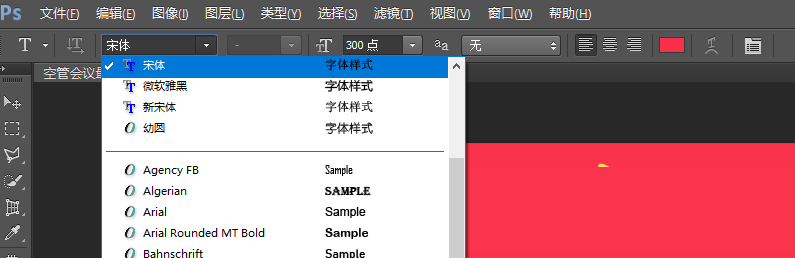
注释:如果需要修改的文字比较少,而图片中刚好有需要的文字,就可用矩形工具直接选中需要的文字,复制粘贴
如果需要复制多个文字注意每次复制文字时需要选中需要复制的图层否则提示选区为空
